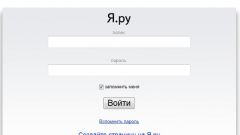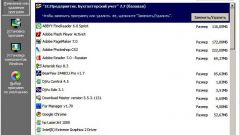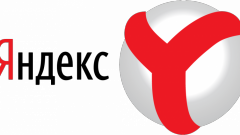Инструкция
1
Раскройте меню «Настройки» в панели инструментов «Яндекс.Бар» и снимите флажки на полях неиспользуемых кнопок для выполнения операции настройки параметров отображения приложения «Яндекс.Бар».
2
Раскройте меню «Вид» в верхней панели инструментов окна браузера и укажите пункт «Панель инструментов» для выполнения операции отключения отображения программы «Яндекс.Бар» на экране монитора компьютера.
3
Снимите флажок на поле «Яндес.Бар». Следует помнить, что данное действие не удаляет программу, а только скрывает ее отображение. Восстановите флажок на поле «Яндекс.Бар» для отображения программы (при необходимости).
4
Завершите работу браузера и нажмите кнопку «Пуск» для вызова главного меню системы для выполнения операции удаления программы «Яндекс.Бар».
5
Раскройте ссылку «Панель управления» и укажите пункт «Установка и удаление» программ».
6
Выберите «Яндекс.Бар» в списке установленных программ и нажмите кнопку «Удалить».
7
Дождитесь появления запроса подтверждения системы и нажмите кнопку «Да» для выполнения команды удаления.
8
Перезапустите браузер для применения выбранных изменений.
9
Выполните повторную установку расширения «Яндекс.Бар» для Internet Explorer: нажмите кнопку «Установить Яндекс.Бар» и укажите пункт «Запустить» в открывшемся диалоговом окне приложения (при необходимости).
Обратите внимание
Панель инструментов «Яндекс.Бар» позволяет выполнять быстрый переход на сервисы Яндекса, поиск в интернете, поиск по сайту, открытие результатов поиска в новом окне, проверку орфографии, определение количества новых писем в Почте и денег в Кошельке, добавление страницы в закладки, восстановление вкладок и сделает доступной последнюю информацию о пробках, погоде, курсах валют и биржевых индексах.
Полезный совет
Настройка параметров отображения расширения «Яндекс.Бар» может быть выполнена в разделе «Настройки». Для вызова этого меню нажмите на кнопку с символом «Треугольник» рядом с кнопкой поисковой системы Яндекс.
Источники:
- Как удалить яндекс бар
- убрать яндекс как поисковую систему